Des moyens efficaces pour convertir TIFF en JPG et PNG
TIFF est un format de fichier image commun aux photographes et aux graphistes. Il offre une haute qualité, une flexibilité et une compatibilité quasi universelle. Mais, sa taille est plus grande, ce qui rend difficile son partage avec d'autres ou sur le Web. Dans ce cas, l'une des meilleures solutions consiste à convertir ce fichier dans d'autres formats. Les formats de fichier JPG et PNG ont des tailles de fichier plus petites que TIFF. De cette façon, la conversion de TIFF en JPG et PNG est meilleure. L'article peut vous offrir les meilleures méthodes pour convertir TIFF en JPG/PNG formats. De plus, vous apprendrez toutes les informations dont vous avez besoin sur ces formats de fichiers image. Alors, sans rien d'autre, lisons cet article car nous donnons la solution que vous recherchez.
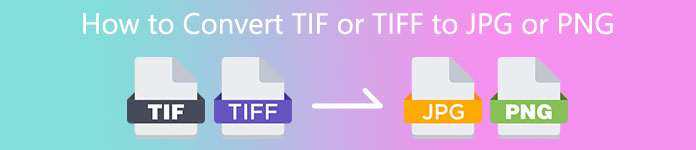
Partie 1. TIFF vs JPG vs PNG
| Format de fichier | TIF/TIFF | JPG | PNG |
| Extension de nom de fichier | .tif / .tiff | .jpg | .png |
| Développé par | Alde (acquis par Adobe) | Groupe mixte d'experts photographiques | Groupe de développement PNG |
| La description | En 1992, le Tag Image File Format (TIFF) était développé. Les développeurs peuvent étendre ce type de fichier flexible pour répondre à de nombreux besoins. Les fichiers TIF et TIFF sont tous deux des formats de fichiers image utilisés pour stocker des images. Mais, il y a quelques distinctions entre ces formats. Les fichiers image TIFF sont capables de stocker plus d'une image dans un fichier. D'autre part, les fichiers TIF ne peuvent stocker qu'une seule image. De plus, les fichiers TIFF peuvent stocker des métadonnées concernant l'image, mais pas les fichiers TIF. | JPG et JPEG sont des extensions égales qui font référence au même format d'image numérique. Il n'y a pas de différences entre les formats JPEG et JPG. La seule différence est le nombre de caractères utilisés. Les fichiers JPG sont enregistrés avec l'extension de fichier .jpg et les fichiers JPEG sont enregistrés avec l'extension .jpeg. JPEG est l'acronyme de Joint Photographics Experts Group. | L'acronyme de PNG signifie Portable Network Graphic. Vous pouvez enregistrer des photos de haute qualité et les partager au format PNG. Les PNG peuvent gérer 16 millions de couleurs stupéfiantes. Il prend également en charge les arrière-plans transparents et semi-transparents. Le fichier image PNG est un format ouvert, ce qui signifie que vous pouvez enregistrer et ouvrir un fichier PNG à partir de n'importe quel logiciel de retouche d'image. |
Partie 2. Excellentes méthodes pour convertir TIF/TIFF en JPG/PNG en ligne
FVC Convertisseur d’Images Gratuit est le convertisseur ultime que vous pouvez utiliser pour transformer TIFF en JPG/PNG en ligne. La procédure de conversion est également simple. Les images peuvent être converties en trois étapes simples. Une procédure de conversion par lots est également proposée. Plusieurs photos peuvent être converties à la fois. Cela signifie que vous pouvez convertir vos images en moins de temps. Il est simple à comprendre et offre une interface utilisateur intuitive avec des paramètres compréhensibles. De plus, FVC Free Image Converter prend en charge une variété de formats d'entrée. Il prend en charge divers formats, notamment JPG, PNG, BMP, TIFF, WEBP et GIF. De plus, ce convertisseur est entièrement gratuit. En outre, il protège la vie privée de l'utilisateur. Il supprimera immédiatement vos données une fois vos photos converties et enregistrées. Le fait que vous puissiez utiliser cette application en ligne avec tous les types de navigateurs augmente l'accessibilité des utilisateurs. Pour utiliser ce convertisseur TIFF en JPG, suivez les instructions simples ci-dessous.
Convertir TIF/TIFF en JPG
Étape 1: Visiter le FVC Convertisseur d’Images Gratuit site Web à partir de votre navigateur. Sélectionnez ensuite le JPG format de fichier du Convertir en option.
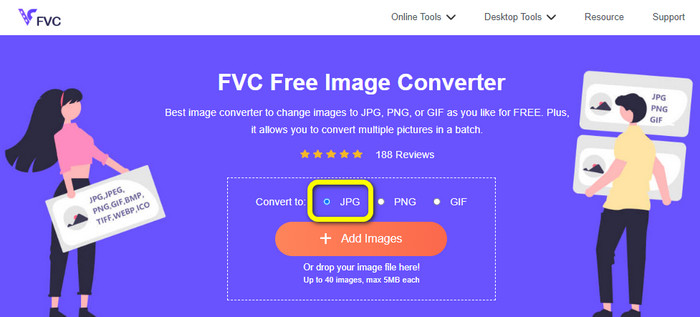
Étape 2: L'étape suivante consiste à cliquer sur le Ajouter des images bouton. Après avoir cliqué, le dossier de fichiers apparaîtra sur l'écran de votre ordinateur. Choisissez le fichier image et cliquez sur Ouvert.
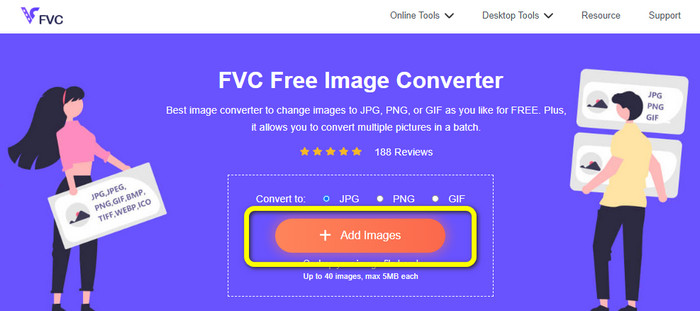
Étape 3: Le convertisseur d'image convertira votre image automatiquement après le téléchargement. Clique le Télécharger pour enregistrer et télécharger votre image de convertisseur sur votre ordinateur.
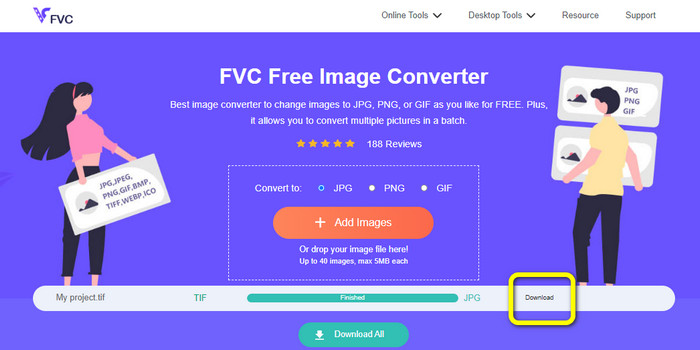
Convertir TIFF/TIF en PNG
Étape 1: Sur la page Web, sélectionnez le PNG format de fichier à partir de l'option de format.
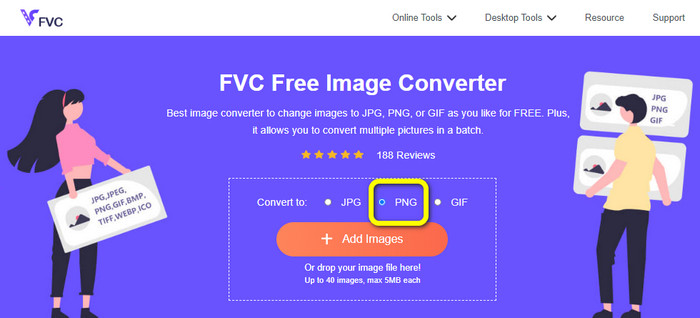
Étape 2: Clique le Ajouter des images bouton. Ensuite, lorsque le dossier de fichiers apparaît à l'écran, sélectionnez le fichier PNG que vous souhaitez convertir. Ensuite, ouvrez-le.
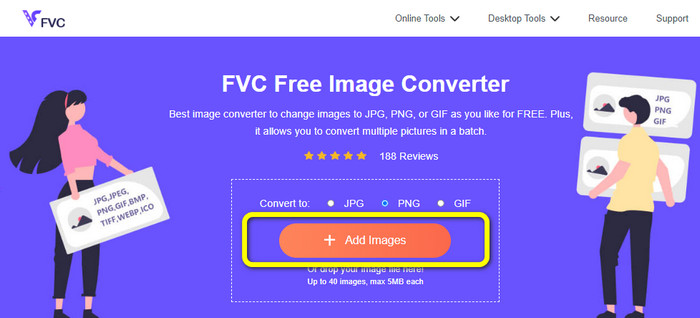
Étape 3: Après le processus de conversion, cliquez sur le Télécharger bouton. Attendez le processus d'enregistrement et ouvrez votre image à partir de votre dossier. Cliquez ici pour savoir comment convertir BMP en JPG ou PNG.
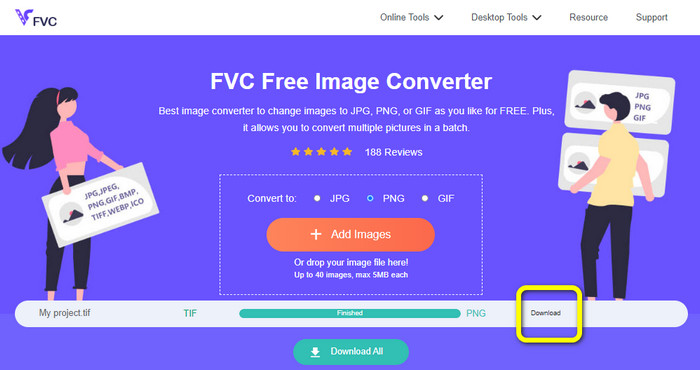
Partie 3. Meilleures façons de convertir TIF/TIFF en JPG/PNG hors ligne
Video Converter Ultimate est l'un des meilleurs moyens hors ligne de convertir un fichier TIF en JPG et PNG. Vous pouvez télécharger ce programme sur les systèmes d'exploitation Mac et Windows. Ce convertisseur d'image hors ligne vous permet de convertir votre fichier TIF en JPG et PNG. En outre, il prend en charge d'autres formats tels que WEBP, BMP, GIF, TIFF, JPG, PNG, etc. Le convertisseur offre une interface utilisateur conviviale, ce qui le rend parfait pour les professionnels et les débutants. De plus, si vous souhaitez convertir plusieurs fichiers à la fois, vous pouvez le faire. L'une de ses caractéristiques remarquables est d'effectuer un processus de conversion par lots. Pour cette raison, il deviendra pratique pour tous les utilisateurs qui aiment convertir des fichiers image. De plus, lors de la conversion d'images, il y a plus de choses que vous pouvez faire. Sur l'icône des paramètres, vous pouvez zoomer et dézoomer vos images. Vous pouvez également modifier la qualité de l'image en fonction des préférences mon. De cette façon, vous pouvez obtenir le résultat que vous désirez. Suivez les procédures de base ci-dessous pour convertir le format TIF au format JPG et PNG.
Convertir TIFF en JPG
Étape 1: Télécharger Video Converter Ultimate sur ton ordinateur. Après cela, exécutez l'application après le processus d'installation. Voir le Télécharger ci-dessous et cliquez dessus pour accéder facilement au convertisseur.
TéléchargerPour Windows 7 ou version ultérieureTéléchargement sécurisé
TéléchargerPour MacOS 10.7 ou version ultérieureTéléchargement sécurisé
Étape 2: Clique le Boîte à outils panneau sur la partie supérieure de l'interface. Sélectionnez le Convertisseur d'images fonction.
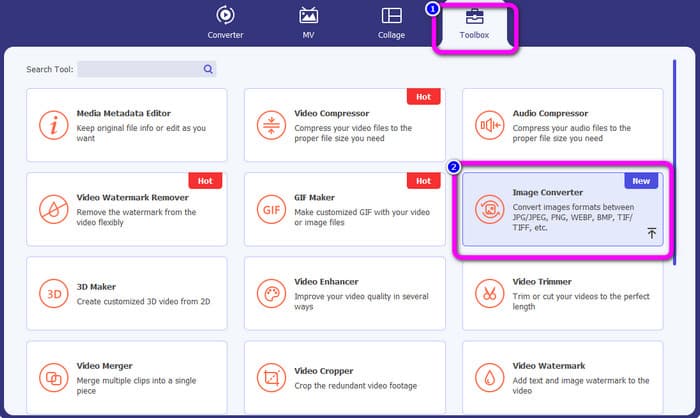
Étape 3: Cliquez ensuite sur le Plus bouton de signature sur l'interface centrale. Sélectionnez le fichier image TIFF dans votre dossier de fichiers et ouvrez-le.
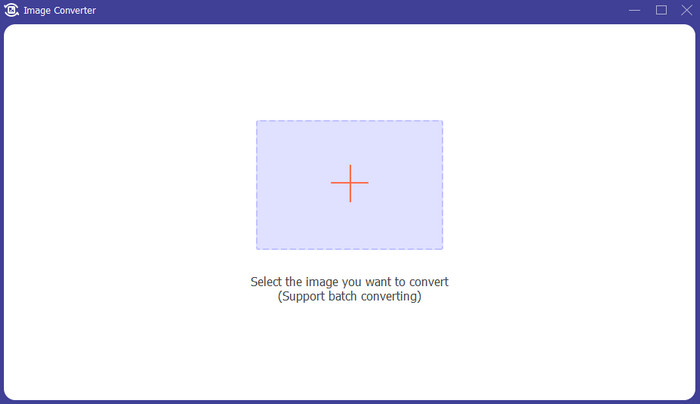
Étape 4: Si vous voulez plus d'images, cliquez sur le Ajouter un fichier source bouton. Ensuite, naviguez jusqu'au Tout convertir en et sélectionnez l'option JPG format de fichier.
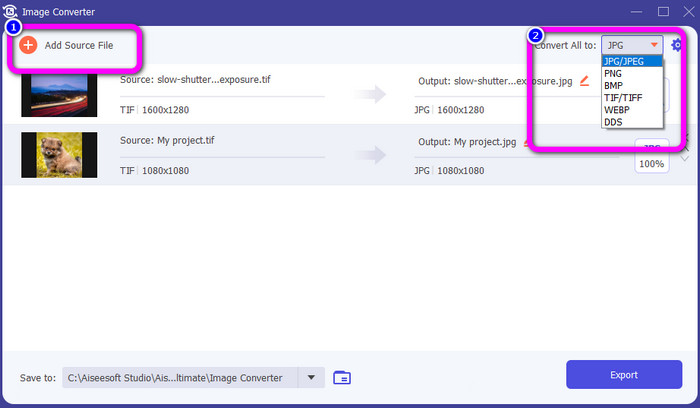
Étape 5: Enfin, cliquez sur le Exportation bouton après avoir sélectionné le format JPG comme format de sortie. Après le processus de conversion, vous pouvez ouvrir votre image convertie dans votre dossier de fichiers.
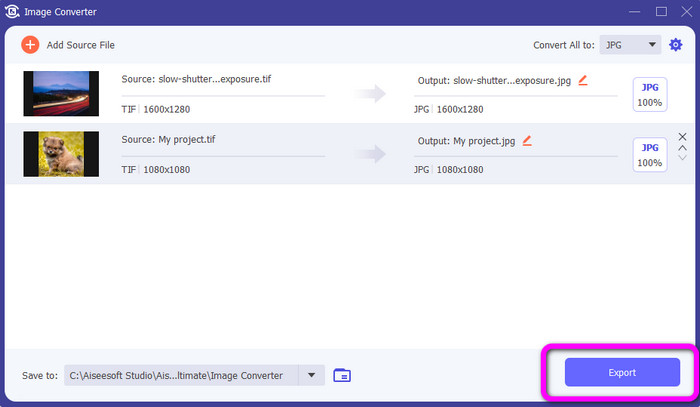
Convertir TIFF en PNG
Étape 1: Vous pouvez suivre le même processus ci-dessus. Allez à la Boîte à outils panneau et sélectionnez Convertisseur d'images Fonction.
Étape 2: Clique le Plus icône pour insérer le fichier TIFF que vous souhaitez convertir.
Étape 3: Après avoir ajouté vos images TIFF, vous pouvez accéder à la Tout convertir en option. Sélectionnez le PNG format de fichier comme format de sortie.
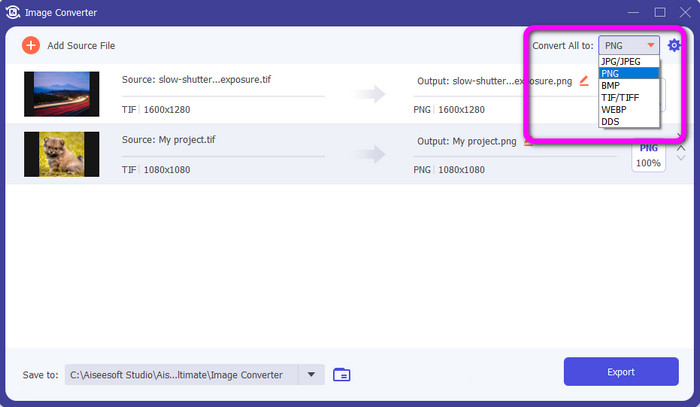
Étape 4: Pour votre dernière étape, cliquez sur le Exportation bouton dans le coin inférieur gauche de l'interface. Vous pouvez également utiliser ce logiciel pour convertir JPG en PNG.
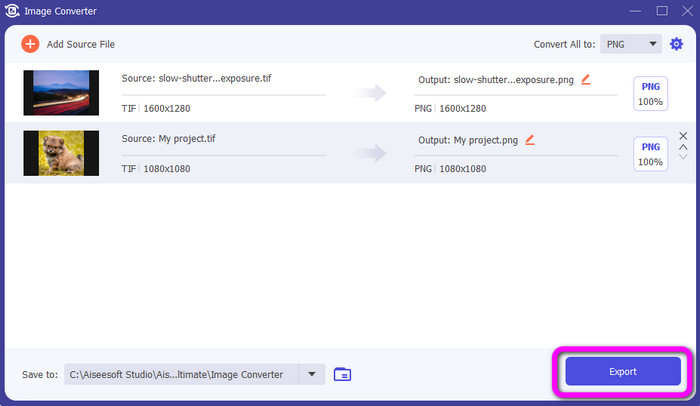
Partie 4. FAQ sur la conversion de TIF/TIFF en JPG/PNG
1. Comment convertir TIFF en PNG sur Mac ?
L'un des moyens efficaces de convertir TIFF en PNG sur Mac consiste à utiliser FVC Convertisseur d’Images Gratuit. Ouvrez Safari depuis votre Mac et découvrez ce convertisseur d'images en ligne. À partir de la page Web principale, sélectionnez le PNG format à partir de l'option de format. Clique le Ajouter des images pour ajouter le fichier TIFF que vous souhaitez convertir. Lors du téléchargement, il convertira le fichier automatiquement. Ensuite, cliquez sur le bouton de téléchargement pour enregistrer l'image convertie sur votre Mac.
2. Quels sont les avantages de convertir TIF en PNG ?
Si vous souhaitez réduire la taille de votre fichier, il est nécessaire de modifier votre fichier TIF vers d'autres formats. La conversion de TIF en fichier PNG est préférable car PNG a une taille de fichier plus petite. Il vous donnera une taille de fichier gérable pour les navigateurs Web et les appareils.
3. Quel fichier est le plus facile à envoyer, JPG ou TIFF ?
Le format de fichier JPG a une taille de fichier plus petite. Il facilite l'envoi d'une image en ligne ou par e-mail. TIFF a une taille de fichier plus grande, ce qui ralentit l'envoi d'une image.
Conclusion
Vous savez maintenant que le fichier image TIFF a une taille de fichier plus grande. Ainsi, si vous souhaitez envoyer une image plus rapidement en ligne, il est préférable de la convertir dans d'autres formats avec des fichiers de plus petite taille. Par conséquent, cet article vous a fourni la meilleure solution pour convertir TIFF en JPG et PNG. Si vous voulez un moyen plus simple de convertir des fichiers image, utilisez FVC Convertisseur d’Images Gratuit. Il offre une interface compréhensible avec des méthodes simples de conversion de fichiers image.



 Video Converter Ultimate
Video Converter Ultimate Enregistreur d'écran
Enregistreur d'écran



